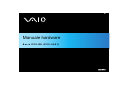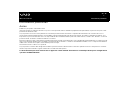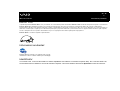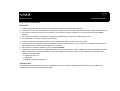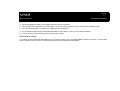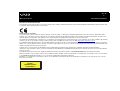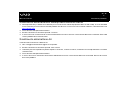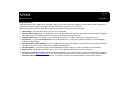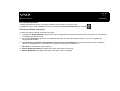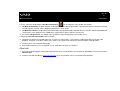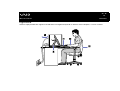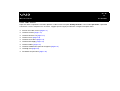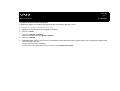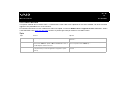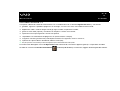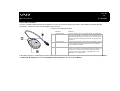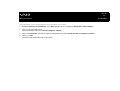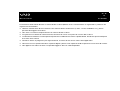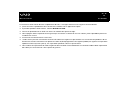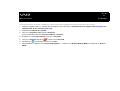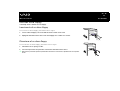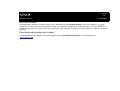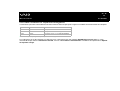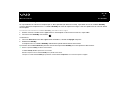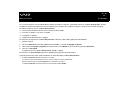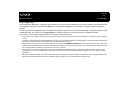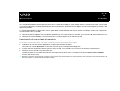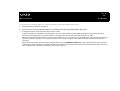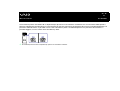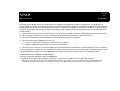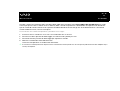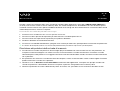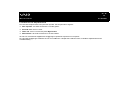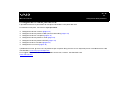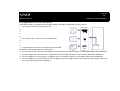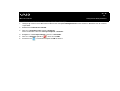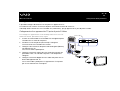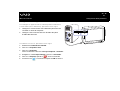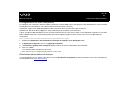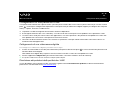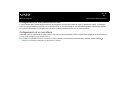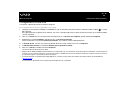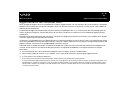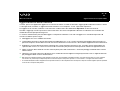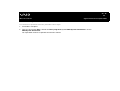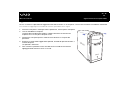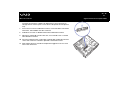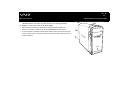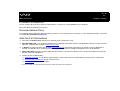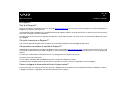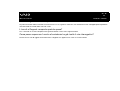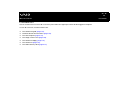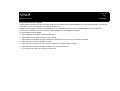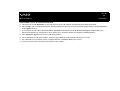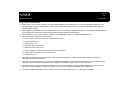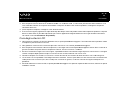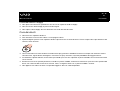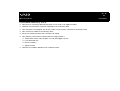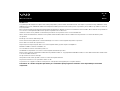Sony PCV-RS602 Istruzioni per l'uso
- Categoria
- Barebone per PC / workstation
- Tipo
- Istruzioni per l'uso
Questo manuale è adatto anche per

1
nN
Informazioni preliminari
Manuale hardware
Informazioni preliminari
Avviso
© 2004 Sony Corporation. Tutti i diritti riservati.
Il presente manuale e il software ivi descritto non possono essere riprodotti, tradotti o adattati a impieghi diversi da quelli indicati, né per intero né in parte, senza
preventiva autorizzazione scritta.
Sony Corporation non fornisce alcuna garanzia nei confronti del presente manuale, del software o di qualsiasi altra informazione ivi contenuta e disconosce
espressamente qualsiasi garanzia implicita, commerciabilità o idoneità a impieghi particolari del presente manuale, del software e di tali altre informazioni. Sony
Corporation non può essere ritenuta in alcun caso responsabile di danni accidentali, indiretti o particolari, fondati su illeciti, contratti o altro, derivanti o connessi al
presente manuale, al software o ad altre informazioni ivi contenute.
Macrovision: Questo prodotto comprende tecnologie di protezione del copyright coperte da brevetti U.S.A. e altri diritti di proprietà intellettuale. L’uso di tali tecnologie
deve essere autorizzato da Macrovision ed è limitato esclusivamente all’uso domestico o ad altri usi di visualizzazione limitati, se non con espressa autorizzazione
di Macrovision. È vietato decompilare o disassemblare queste tecnologie.
Nel manuale i marchi ™ o ® non sono specificati.
Sony Corporation si riserva il diritto di apportare modifiche al presente manuale e alle informazioni contenute in qualsiasi momento e senza preavviso. Il software
descritto nel presente manuale è soggetto ai termini di un contratto di licenza separato.
Le illustrazioni del presente manuale non si applicano a tutti i modelli. Consultare la scheda Specifiche per la configurazione
specifica del VAIO utilizzato.

2
nN
Informazioni preliminari
Manuale hardware
ENERGY STAR
In qualità di partner di ENERGY STAR, Sony ha verificato la conformità del prodotto alle direttive ENERGY STAR in materia di risparmio energetico. L’International
ENERGY STAR Office Equipment Program è un programma internazionale che promuove il risparmio di energia nell’utilizzo dei computer e delle relative
apparecchiature da ufficio. Il programma supporta lo sviluppo e la distribuzione di prodotti con funzioni che riducono in modo significativo il consumo di energia. Si
tratta di un sistema aperto, al quale possono liberamente partecipare i proprietari di aziende. I prodotti interessati sono apparecchiature da ufficio, quali computer,
monitor, stampanti, fax e fotocopiatrici. Gli standard e i logo sono uguali per tutte le nazioni partecipanti al programma.
ENERGY STAR è un marchio registrato negli Stati Uniti.
Informazioni ambientali
Materiale ignifugo alogenato non utilizzato nelle custodie.
Imbottitura in cartone ondulato utilizzata per l’imballaggio.
Identificativi
Il numero di serie, il numero di modello e il codice di prodotto sono indicati sul retro del computer Sony. Se si contatta VAIO-Link,
occorre dichiarare il modello e il numero di serie del computer. Consultare inoltre il documento Specifiche in formato cartaceo.

3
nN
Informazioni preliminari
Manuale hardware
Norme di sicurezza
Generale
❑ L’apertura dell'unità, per qualsiasi motivo, può provocare danni non coperti dalla garanzia.
❑ Per evitare il rischio di scosse elettriche, non aprire la custodia. Avvalersi esclusivamente dell’assistenza di personale qualificato.
❑ Per evitare il rischio di incendi o scosse elettriche, non collocare il VAIO in luoghi eccessivamente umidi o dove potrebbe
bagnarsi.
❑ Non utilizzare il modem o il telefono per segnalare una perdita di gas in prossimità della perdita stessa.
❑ Evitare di utilizzare il modem durante forti temporali.
❑ La presa di corrente utilizzata deve trovarsi vicino al dispositivo ed essere facilmente accessibile.
❑ Le batterie possono esplodere o perdere liquido se installate scorrettamente. In alcune zone non è autorizzata l’eliminazione
delle batterie insieme ai normali rifiuti domestici o aziendali.
❑ Non spostare il computer quando si trova in modalità Standby.
❑ Le proprietà magnetiche di alcuni oggetti possono avere gravi conseguenze sul disco rigido. Possono cancellare dati sul disco
rigido e provocare malfunzionamenti del sistema. Non collocare il computer sopra o vicino a oggetti che emettano campi
magnetici, principalmente:
❑ Apparecchi televisivi
❑ Altoparlanti
❑ Magneti e braccialetti magnetici.
Audio/video
Se il prodotto viene collocato in prossimità di apparecchiature che emettono radiazioni elettromagnetiche, è possibile che si
verifichino distorsioni del suono o delle immagini.

4
nN
Informazioni preliminari
Manuale hardware
Collegamento
❑ Evitare di collegare modem o cavi telefonici durante un forte temporale.
❑ Non installare prese telefoniche in luoghi umidi, a meno che la presa utilizzata non sia specifica per ambienti umidi.
❑ Fare attenzione quando si installano o si modificano linee telefoniche.
❑ Per scollegare completamente il desktop VAIO dalla tensione di rete, staccare il cavo di alimentazione.
❑ Assicurarsi che la presa di corrente sia facilmente accessibile.
Unità disco ottico
L’uso degli strumenti ottici può danneggiare la vista. Poiché il raggio laser usato dal prodotto è dannoso alla vista, si raccomanda
di non smontare l’unità. Avvalersi esclusivamente dell’assistenza di personale qualificato.

5
nN
Informazioni preliminari
Manuale hardware
Note di conformità
Sony dichiara che il presente prodotto è conforme ai requisiti e alle condizioni stabiliti nella Direttiva europea 1999/5/CE (Direttiva riguardante le apparecchiature radio
e le apparecchiature terminali di telecomunicazione).
Dichiarazione di conformità
L’Unione Europea sostiene la libera circolazione dei beni sul mercato interno e l’eliminazione di qualsiasi barriera burocratica al commercio. Nell’ambito di tale
impegno sono state emesse numerose direttive UE che richiedono alle industrie di realizzare prodotti conformi ad alcuni standard fondamentali. I produttori sono
tenuti ad apporre il contrassegno “CE” agli articoli che commercializzano e a redigere una “Dichiarazione di conformità” (DoC).
Principalmente le Dichiarazioni di conformità sono concepite per le autorità preposte al controllo del mercato, a prova del fatto che i prodotti soddisfano gli standard
richiesti. Sony, allo scopo di offrire un miglior servizio ai propri clienti, ha pubblicato le DoC UE sul sito Web
http://www.compliance.sony.de.
Per individuare tutte le Dichiarazioni di conformità disponibili per un prodotto specifico è sufficiente digitare il nome del modello nella casella di ricerca. Al termine
della ricerca, viene visualizzato un elenco di tutti i documenti corrispondenti, che si possono scaricare. La disponibilità delle dichiarazioni dipende dall’ambito delle
direttive UE e dalle specifiche di ciascun prodotto.
L’apparecchio è conforme alle norme EN 55022 Classe B ed EN 55024 per l’impiego nelle seguenti aree: residenziali, aziendali e di industria leggera.
Il prodotto è stato collaudato e ritenuto conforme ai limiti imposti dalla direttiva di compatibilità elettromagnetica per l’impiego di cavi di connessione di lunghezza
inferiore ai 3 metri.
Prima di attivare il modem incorporato, leggere attentamente le istruzioni del foglio informativo sulle Modem Regulations (Norme relative al modem).
Quando l’unità disco ottico è aperta, vengono emesse radiazioni visibili e invisibili: evitare il contatto diretto con il raggio laser. Le unità disco ottico sono classificate
come PRODOTTO LASER DI CLASSE 1 e sono conformi allo standard di sicurezza dei prodotti laser
EN 60825-1. Le riparazioni e la manutenzione devono essere effettuate esclusivamente da tecnici autorizzati Sony. Riparazioni e uso impropri possono causare
pericoli per la sicurezza.
CLASS 1
LASER PRODUCT
TO EN 60825-1

6
nN
Informazioni preliminari
Manuale hardware
Smaltimento della batteria di backup della memoria interna
❑ Il desktop VAIO Sony è dotato di una batteria per la memoria interna di backup (batteria della scheda madre), che non dovrebbe
essere sostituita per tutta la durata utile del prodotto. Se dovesse essere necessario sostituire la batteria, contattare VAIO-Link
www.vaio-link.com
❑ Tenere lontano dalla portata dei bambini.
❑ Smaltire correttamente la batteria quando è esaurita.
❑ In alcune zone non è autorizzato lo smaltimento di batterie non nocive insieme ai normali rifiuti domestici o aziendali. Servirsi del
sistema pubblico di raccolta dei rifiuti.
Smaltimento delle batterie AA
Il telecomando è alimentato a batterie AA.
❑ Non maneggiare batterie danneggiate o con perdite.
❑ Smaltire correttamente le batterie quando sono esaurite.
❑ Le batterie possono esplodere o perdere liquido se ricaricate, smaltite nel fuoco, combinate con altri tipi di batterie o installate
scorrettamente.
❑ Tenere lontano dalla portata dei bambini.
❑ In alcune zone non è autorizzata l’eliminazione delle batterie insieme ai normali rifiuti domestici o aziendali. Servirsi del sistema
di raccolta pubblico.

7
nN
Benvenuto
Manuale hardware
Benvenuto
Congratulazioni per aver acquistato un VAIO Sony. Sony ha unito le più evolute tecnologie dei settori audio, video, informatico e
delle comunicazioni per offrire alla propria clientela un personal computer tra i più sofisticati.
Oltre a prestazioni eccezionali, Sony VAIO mette a vostra disposizione queste funzioni principali:
❑ Unità doppia – Due unità disco ottico, per la massima flessibilità.
❑ Qualità audio e video Sony – La scheda grafica avanzata e gli altoparlanti esterni ad alta qualità consentono di avvantaggiarsi
delle applicazioni multimediali, dei giochi e dei software di intrattenimento più avanzati.
❑ Funzioni multimediali – Per divertirsi con la riproduzione di DVD e CD audio e video e persino registrarli da soli.
❑ Giga Pocket – La tecnologia Giga Pocket consente di guardare la TV e registrare i programmi preferiti, in formato digitale,
mediante il telecomando*.
❑ Slot della Memory Stick PRO Sony – Questo supporto di memorizzazione digitale compatto permette di trasferire facilmente
immagini, suoni, dati e testo tra fotocamere, computer e altri dispositivi.
❑ Interconnettività – Il computer dispone di funzionalità Memory Stick, USB 2.0, i.LINK, CompactFlash e SmartMedia.
❑ Windows XP – Il pacchetto comprende il più recente sistema operativo Microsoft per la fascia consumer.
❑ Eccellente servizio di assistenza clienti – Per qualsiasi problema relativo al computer, consultare il sito Web VAIO-Link per una
possibile soluzione:
www.vaio-link.com. Prima di contattare VAIO-Link, provare a risolvere il problema consultando la Guida
Risoluzione dei problemi, in formato cartaceo, o i manuali e le guide in linea delle periferiche o del software utilizzati.

8
nN
Benvenuto
Manuale hardware
Documentazione
La documentazione fornita con il computer include manuali cartacei e manuali in linea.
Le guide per l'utente sono disponibili facendo clic sull'icona La mia Documentazione sul Desktop .
Documentazione stampata
La documentazione cartacea include quanto segue:
❑ un pieghevole Getting Started, contenente una breve spiegazione dei componenti presenti nella confezione e le istruzioni per
la configurazione del computer;
❑ una scheda Specifiche, contenente una tabella di specifiche, un elenco del software fornito e, sul retro, una guida alla
configurazione del VAIO;
❑ Una Guida per la risoluzione dei problemi e il ripristino del sistema VAIO dove è possibile trovare soluzioni ai problemi
comuni, una spiegazione su come ripristinare il sistema e informazioni su VAIO-Link;
❑ Guarantee (le condizioni di garanzia Sony);
❑ Safety / Regulations Guide (un foglio informativo sulle norme di sicurezza);
❑ Modem Regulations (un foglio informativo sulle norme relative al modem).

9
nN
Benvenuto
Manuale hardware
Documentazione non stampata
Fare clic sull'icona del desktop La mia Documentazione per visualizzare i manuali dell'utente VAIO:
❑ Nel Manuale hardware vengono spiegate nel dettaglio le funzioni del computer VAIO, viene illustrato come usare queste funzioni
in modo agevole e sicuro, come collegare le periferiche e altro ancora.
❑ Nel Manuale software vengono descritte la procedura di registrazione del computer VAIO e le funzioni software disponibili nei
sistemi VAIO, viene spiegato come modificare le impostazioni, gestire i driver e altro ancora.
❑ Il manuale di Giga Pocket, che spiega come guardare e registrare programmi TV e video sul PC.
L’opzione La mia Documentazione fornisce inoltre:
❑ Collegamento diretto al sito Web VAIO-Link, il centro assistenza Sony. Il sito contiene suggerimenti per la risoluzione dei
problemi, materiale scaricabile, indirizzi utili e tutto ciò che occorre per utilizzare il VAIO nel miglior modo possibile.
❑ Istruzioni per la consultazione delle guide.
❑ Informazioni importanti circa il computer in uso, sotto forma di annunci e notifiche.
Altre fonti
❑ Per informazioni dettagliate sulle funzioni del software che si sta utilizzando e sulla risoluzione dei problemi, consultare la relativa
Guida in linea.
❑ Visitare il sito Web all'indirizzo www.club-vaio.com per le esercitazioni in linea sul software VAIO preferito.

11
nN
Benvenuto
Manuale hardware
❑ Posizione della tastiera e del mouse – La tastiera deve essere posizionata esattamente di fronte all’utente (1). Quando si
utilizza la tastiera o il mouse, tenere gli avambracci orizzontalmente e i polsi in posizione neutra e comoda (2). La parte superiore
delle braccia deve scendere naturalmente lungo i fianchi. Utilizzare il supporto per la mani solo a brevi intervalli, per riposare i
polsi durante le pause nella digitazione. Posizionare il mouse allo stesso livello della tastiera e spostarlo utilizzando l’intero
braccio, non soltanto la mano e il polso.
❑ Posizione e angolazione del monitor – Collocare lo schermo a una distanza che consenta una visualizzazione comoda (3).
Assicurarsi che lo schermo sia allo stesso livello degli occhi o leggermente più in basso. Per individuare la posizione ottimale,
inclinare lo schermo tramite l’apposita funzione, se disponibile. Se si riesce a regolare la posizione dello schermo
sull’angolazione ideale, gli occhi e i muscoli si affaticano molto meno. Non dimenticare di regolare la luminosità dello schermo.
Se si utilizza un monitor CRT, verificare che la frequenza di aggiornamento sia al livello ottimale, ovvero ad almeno 75 Hz.
❑ Attrezzatura e postura – Scegliere una sedia che fornisca un sostegno adeguato per la schiena (4). Regolare l’altezza della
sedia in modo da avere le piante dei piedi ben appoggiate sul pavimento. Per stare più comodi potrebbe essere utile anche un
poggiapiedi. Quando si è seduti, mantenere una postura rilassata ed eretta ed evitare di curvarsi in avanti o di inclinarsi troppo
all’indietro.
❑ Illuminazione – Posizionare il computer in modo che la luce artificiale e naturale non crei riflessi sullo schermo. Per evitare che
macchie luminose si riflettano sullo schermo, servirsi dell’illuminazione indiretta. In commercio esistono anche accessori da
applicare allo schermo per ridurre i riflessi. Una corretta illuminazione migliora il comfort, ma anche la qualità del lavoro.
❑ Ventilazione – Assicurarsi che rimanga uno spazio libero di almeno 25 cm dietro e a sinistra dell’unità principale (5).
❑ E infine – Non dimenticare di fare alcune pause durante le sessioni di lavoro al computer. L’uso eccessivo del computer può
provocare tensione ai muscoli e ai tendini.

12
nN
Uso del VAIO
Manuale hardware
Uso del VAIO
Dopo aver letto e rispettato le istruzioni riportate nel documento stampato Getting Started e nella scheda Specifiche, è possibile
cominciare a usare il computer con sicurezza. Leggere quanto segue per utilizzare al meglio il computer VAIO.
❑ Arresto sicuro del sistema (pagina 13)
❑ Uso della tastiera (pagina 14)
❑ Uso della funzione TV (pagina 15)
❑ Uso del mouse (pagina 16)
❑ Uso delle unità disco (pagina 18)
❑ Uso dell'unità floppy (pagina 22)
❑ Uso del modem (pagina 23)
❑ Uso delle modalità di risparmio energetico (pagina 24)
❑ Uso degli slot (pagina 27)
❑ Possibilità di espansione (pagina 36)

13
nN
Uso del VAIO
Manuale hardware
Arresto sicuro del sistema
È opportuno spegnere il computer correttamente per non perdere i dati non salvati.
Per spegnere il computer, procedere come segue:
1 Spegnere eventuali periferiche collegate al computer.
2 Fare clic su Start.
3 Fare clic su Spegni computer.
Viene visualizzata la finestra Spegni computer.
4 Fare clic su Spegni.
5 Rispondere ogni volta che viene chiesto se si desidera salvare documenti o di considerare altri utenti e attendere lo spegnimento
automatico del computer.
La spia di alimentazione si spegne.
✍ In caso di problemi nello spegnimento del computer, consultare il manuale Risoluzione dei problemi.

14
nN
Uso del VAIO
Manuale hardware
Uso della tastiera
Il computer è dotato di una tastiera VAIO. Le caratteristiche sono molto simili a quelle di una tastiera standard, con alcune funzioni
aggiuntive che potrebbero non essere familiari.
Per ulteriori informazioni sui tasti standard e tasti di scelta rapida, visualizzare Guida in linea e supporto tecnico di Windows. Inoltre
il sito Web VAIO-Link (
www.vaio-link.com) contiene un pratico glossario per facilitare l’uso della tastiera.
Spie
Spia Accesa Spenta
Bloc Num Si accende quando i tasti del tastierino numerico sono attivi. Si spegne quando sono attivi i tasti alfanumerici del tastierino
numerico.
Bloc Maiusc Quando la spia è accesa, i caratteri digitati sono maiuscoli. Se si
preme il tasto <Maiusc> quando il Blocco maiuscole è attivo, è
possibile digitare caratteri minuscoli.
Quando è spenta, i caratteri digitati appaiono minuscoli (a meno
che non si prema il tasto <Maiusc>).
Bloc Scorr Quando la spia è accesa, è possibile fare scorrere la finestra in
modo particolare (non tutte le applicazioni supportano questa
funzione).
Quando è spenta, le informazioni sullo schermo scorrono in modo
normale.

15
nN
Uso del VAIO
Manuale hardware
Uso della funzione TV
Il computer è dotato di scheda di sintonizzazione TV. In combinazione con il software Giga Pocket di Sony, consente di:
❑ guardare, registrare e riprodurre programmi TV analogici, via cavo o via etere, tutti mediante telecomando;
❑ digitalizzare video e audio analogici tramite gli ingressi audio, composito o S-Video;
❑ gestire le unità video (capsule), visualizzarle in anteprima e creare varie cartelle;
❑ impostare un timer per registrare canali in orari ripetuti;
❑ sospendere la visualizzazione dei programmi TV (commutazione a tempo);
❑ eseguire lo streaming via Ethernet (o WLAN) del contenuto TV registrato, verso PC connessi;
❑ esportare le capsule video in file MPEG2, MPEG1 e AVI (DVI);
✍ Sony non garantisce che lo streaming di contenuto registrato superi un determinato livello di alta qualità.
Per informazioni dettagliate sull'uso di Giga Pocket e del telecomando, consultare l'apposita guida (a cui è possibile accedere
facendo clic sull'icona La mia Documentazione
sul desktop di Windows). In alternativa, leggere i file della guida del software.

16
nN
Uso del VAIO
Manuale hardware
Uso del mouse
Il mouse a rotellina VAIO permette di controllare il cursore in vari modi. Grazie ai pulsanti e alla rotellina è possibile puntare,
selezionare, trascinare e fare scorrere oggetti sullo schermo.
Il mouse ha le seguenti funzioni:
È possibile regolare la velocità del puntatore del mouse e altre funzioni in Proprietà – Mouse. Per visualizzare Proprietà - Mouse,
nel Pannello di controllo selezionare Stampanti e altro hardware, quindi scegliere Mouse.
Pulsante Funzione
1 Pulsante sinistro Fare clic o doppio clic con il pulsante sinistro per selezionare
gli elementi desiderati. Per trascinare e rilasciare gli elementi,
tenere premuto il pulsante sinistro del mouse mentre si sposta
il mouse, quindi rilasciare il pulsante del mouse per rilasciare
l'elemento.
2 Pulsante destro Premere il pulsante destro del mouse per visualizzare un menu
di scelta rapida sensibile al contesto (che non corrisponde
sempre alla funzione attiva).
3 Rotellina centrale Far girare la rotellina centrare per scorrere una pagina in alto o
in basso. Premere una volta la rotellina per bloccare l'azione di
scorrimento e controllare il movimento spostando l'intero
mouse (la funzione di scorrimento è disponibile solo nelle
applicazioni che la supportano).

17
nN
Uso del VAIO
Manuale hardware
Impostazione del mouse per utenti mancini
Per impostare il mouse per gli utenti mancini, procedere come segue:
1 Scegliere Pannello di controllo dal menu Start, quindi fare clic sull’opzione Stampanti e altro hardware.
2 Fare clic sull’icona del mouse.
Viene visualizzata la finestra di dialogo Proprietà - Mouse.
3 Nella scheda Pulsanti, selezionare il pulsante di opzione accanto a Inverti pulsanti secondario e primario.
4 Fare clic su OK.
Le nuove impostazioni del mouse sono attive.

18
nN
Uso del VAIO
Manuale hardware
Uso delle unità disco
Il computer è dotato di due unità ottiche separate. Consultare la scheda Specifiche, in formato cartaceo, per individuare le unità in
dotazione con il proprio modello.
Per l'installazione del software ed usando il Disco di ripristino VAIO è suggerito che usate unità superiore.
❑ L’unità DVD-RW legge e scrive dati su DVD e CD.
❑ L’unità DVD-ROM legge dati da DVD e CD.
❑ L’unità CD-RW legge e scrive dati su CD.
❑ L’unità CD-ROM legge dati da CD.
Per inserire un disco, procedere come segue:
1 Accendere il computer.
2 Per aprire l'unità, premere il pulsante di espulsione
appropriato.
Il vassoio scorre all’esterno.
3 Collocare un disco nel vassoio, con il lato dell’etichetta
rivolto verso l’alto.
Assicurarsi che il disco sia posizionato correttamente al
centro del vassoio.
4 Chiudere il vassoio esercitando una leggera pressione.
✍ In caso di problemi nell’utilizzo dei dischi, consultare la Guida alla Risoluzione dei problemi.
Per rimuovere un disco, procedere come segue:
1 Attendere che si spenga il LED.
2 Premere il pulsante di espulsione ed estrarre delicatamente il disco.
✍ Non premere il pulsante di espulsione quando il LED è illuminato. In caso contrario, si potrebbe verificare una perdita di dati.

19
nN
Uso del VAIO
Manuale hardware
Lettura e scrittura di CD e DVD
Per ottenere risultati ottimali durante la scrittura di dati su disco (definita anche ‘masterizzazione’ o ‘registrazione’), attenersi alle
seguenti raccomandazioni.
❑ Utilizzare soltanto dischi di forma circolare. Non utilizzare dischi di altre forme (a stella, a cuore, romboidali, ecc.), perché
possono danneggiare l’unità disco.
❑ Non urtare o scuotere il computer durante la scrittura dei dati su disco.
❑ Per garantire una velocità di scrittura ottimale, disattivare lo screen saver prima di scrivere i dati su disco.
❑ Le utilità disco residenti in memoria possono provocare instabilità di esecuzione o perdita di dati. Disattivare queste utilità prima
di scrivere i dati su disco.
❑ Quando si utilizza un programma per registrare dischi, accertarsi di aver chiuso tutte le altre applicazioni.
❑ Non toccare mai la superficie del disco. Impronte digitali e polvere sulla superficie del disco possono causare errori di scrittura.
❑ Non applicare mai adesivi ai dischi. Ciò può danneggiare i dischi in modo irreparabile.
La pagina si sta caricando...
La pagina si sta caricando...
La pagina si sta caricando...
La pagina si sta caricando...
La pagina si sta caricando...
La pagina si sta caricando...
La pagina si sta caricando...
La pagina si sta caricando...
La pagina si sta caricando...
La pagina si sta caricando...
La pagina si sta caricando...
La pagina si sta caricando...
La pagina si sta caricando...
La pagina si sta caricando...
La pagina si sta caricando...
La pagina si sta caricando...
La pagina si sta caricando...
La pagina si sta caricando...
La pagina si sta caricando...
La pagina si sta caricando...
La pagina si sta caricando...
La pagina si sta caricando...
La pagina si sta caricando...
La pagina si sta caricando...
La pagina si sta caricando...
La pagina si sta caricando...
La pagina si sta caricando...
La pagina si sta caricando...
La pagina si sta caricando...
La pagina si sta caricando...
La pagina si sta caricando...
La pagina si sta caricando...
La pagina si sta caricando...
La pagina si sta caricando...
La pagina si sta caricando...
La pagina si sta caricando...
La pagina si sta caricando...
La pagina si sta caricando...
La pagina si sta caricando...
La pagina si sta caricando...
La pagina si sta caricando...
La pagina si sta caricando...
La pagina si sta caricando...
La pagina si sta caricando...
-
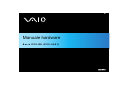 1
1
-
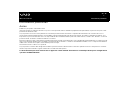 2
2
-
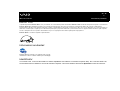 3
3
-
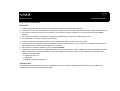 4
4
-
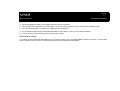 5
5
-
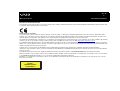 6
6
-
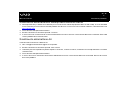 7
7
-
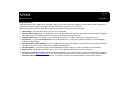 8
8
-
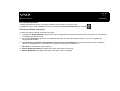 9
9
-
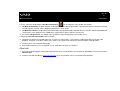 10
10
-
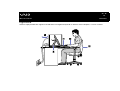 11
11
-
 12
12
-
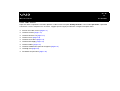 13
13
-
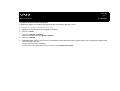 14
14
-
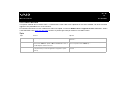 15
15
-
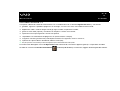 16
16
-
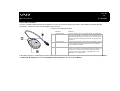 17
17
-
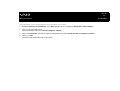 18
18
-
 19
19
-
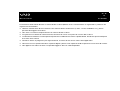 20
20
-
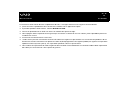 21
21
-
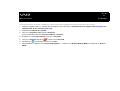 22
22
-
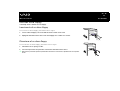 23
23
-
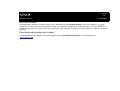 24
24
-
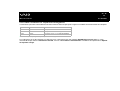 25
25
-
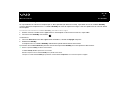 26
26
-
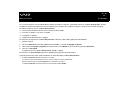 27
27
-
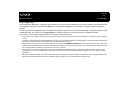 28
28
-
 29
29
-
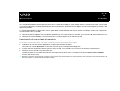 30
30
-
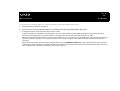 31
31
-
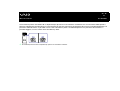 32
32
-
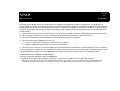 33
33
-
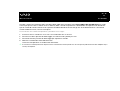 34
34
-
 35
35
-
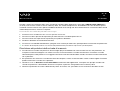 36
36
-
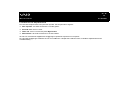 37
37
-
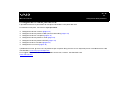 38
38
-
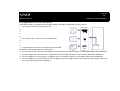 39
39
-
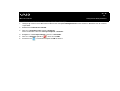 40
40
-
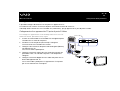 41
41
-
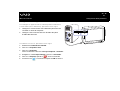 42
42
-
 43
43
-
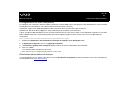 44
44
-
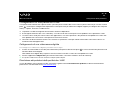 45
45
-
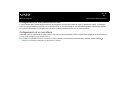 46
46
-
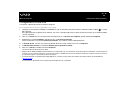 47
47
-
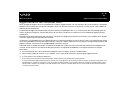 48
48
-
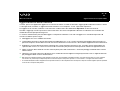 49
49
-
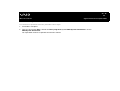 50
50
-
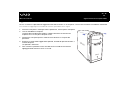 51
51
-
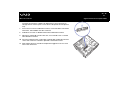 52
52
-
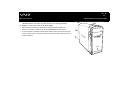 53
53
-
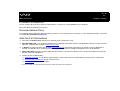 54
54
-
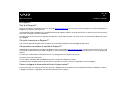 55
55
-
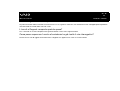 56
56
-
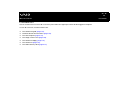 57
57
-
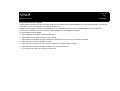 58
58
-
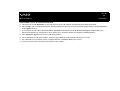 59
59
-
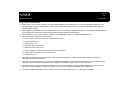 60
60
-
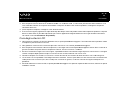 61
61
-
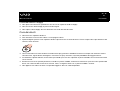 62
62
-
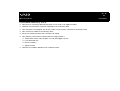 63
63
-
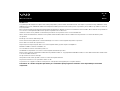 64
64
Sony PCV-RS602 Istruzioni per l'uso
- Categoria
- Barebone per PC / workstation
- Tipo
- Istruzioni per l'uso
- Questo manuale è adatto anche per
Documenti correlati
-
Sony PCV-RSM31 Istruzioni per l'uso
-
Sony PCV-RSM22 Istruzioni per l'uso
-
Sony PCV-W2 Istruzioni per l'uso
-
Sony PCV-V1 Istruzioni per l'uso
-
Sony PCV-RS704 Istruzioni per l'uso
-
Sony VGC-RA204 Istruzioni per l'uso
-
Sony VGC-M1 Istruzioni per l'uso
-
Sony VGN-A115M Manuale utente
-
Sony VGN-A115M Manuale utente